查询报表
您可以通过查询语句从PAM360数据库获取相应数据,组织相关报表。您可以参考产品提供的相关表的表结构编写自己的 SQL 查询语句,或自定义此类别下的现有报表的 SQL 查询语句。
对于使用查询语句的实例,可以参考以下场景(场景不限于以下内容):
- 用于自动登录目标系统后而未执行修改的密码
- 资源自创建后,没有任何重置动作的密码
- 查找相同的用户组(具有完全一样的用户)
如何创建查询报表?
PAM360提供预建的查询报表,分别划分在分类资源组、资源、用户组、用户下,可以直接打开查看,用户也可以通过系统界面提供的表结构说明,编写自定义的SQL语句。
您可以编辑现有的查询报表,将其保存为新报表,也可以直接新建查询报表,参考以下步骤说明:
- 导航到报表 >> 查询报表。
- 单击右上角的创建查询报表。
- 在打开的窗口中,输入报表的名称,以及关于该报表用途、或描述信息。
- 接下来,选择报表分类,您可以选择预定义的类别,或添加新的分类。 要创建新分类,单击选择框右侧的添加图标即可。
- 根据数据用途,设置报表的隐私设置 [每个人(或) 只有我。
- 输入SQL查询,从数据库中查询相关数据。有关系统表结构,可点击创建查询报表链接左侧的表结构链接,查看系统相关表结构,如下:
- 输入查询后,单击生成报表,如果用于未来使用,点击保存。
- decrypt(COLUMNNAME)- 选择加密的列。在调用加密的列时,注意设置别名。如何知道所选的列是否加密? 在查询报表 -> 表结构页面,向下滚动到显示每个表的列名称、说明和数据类型的列表,在数据类型下,查找SCHAR。 数据类型 SCHAR 的列即表示加密的列。
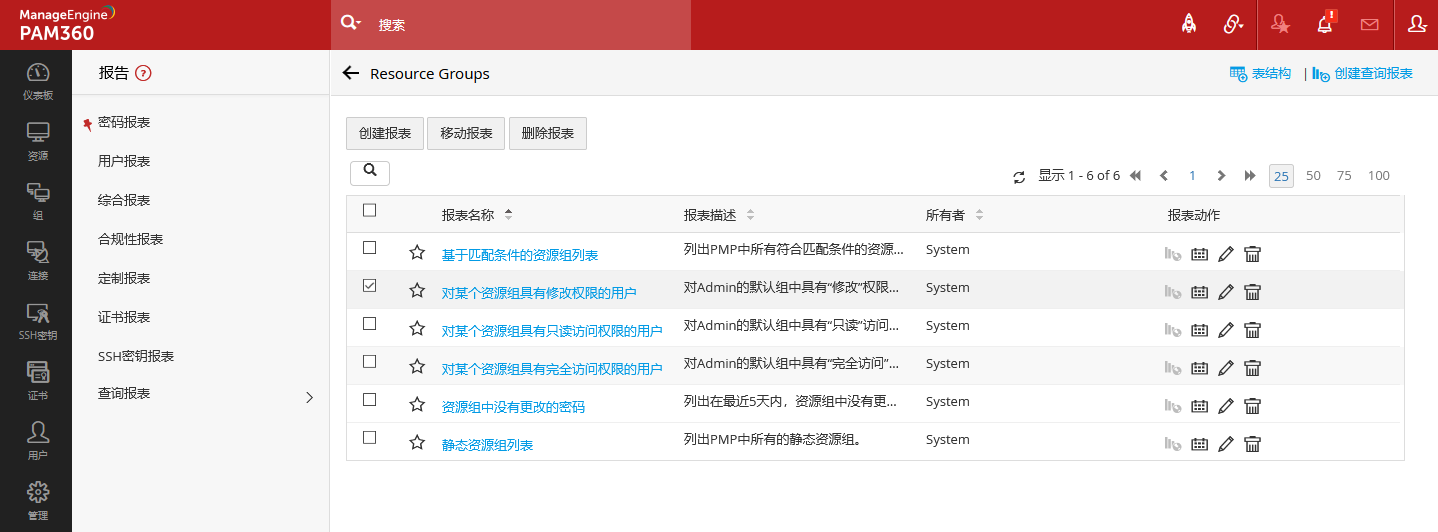
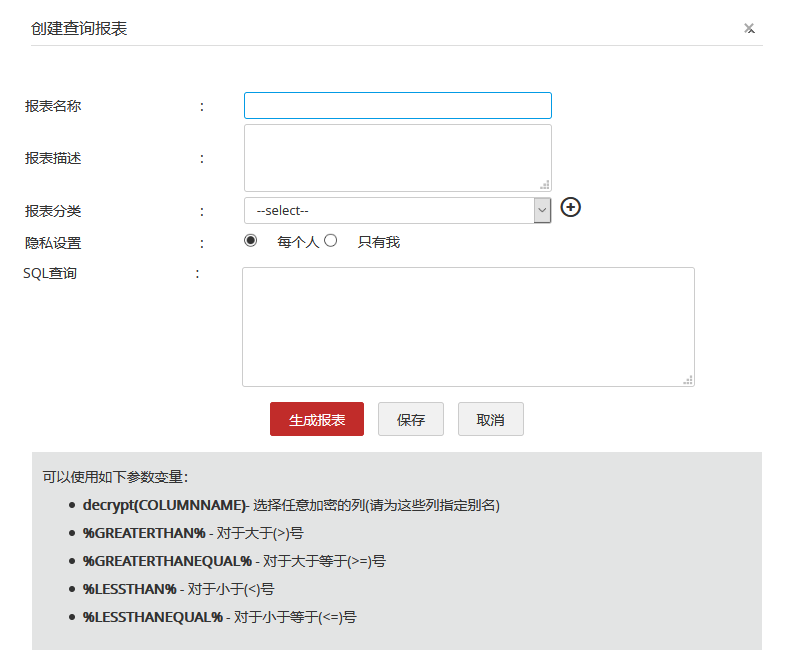
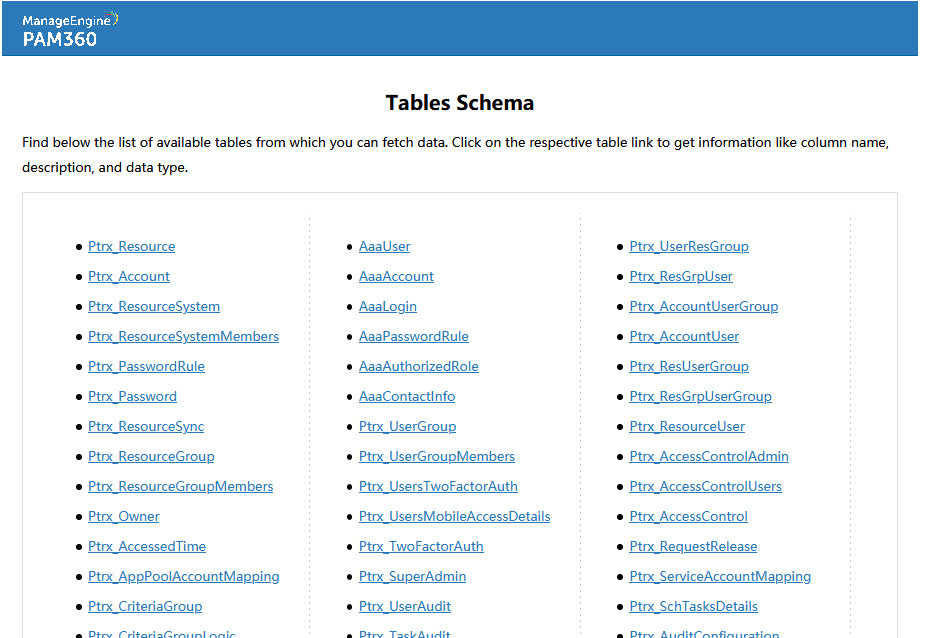
提示:在编写自己的 SQL 查询时,可以使用以下占位符
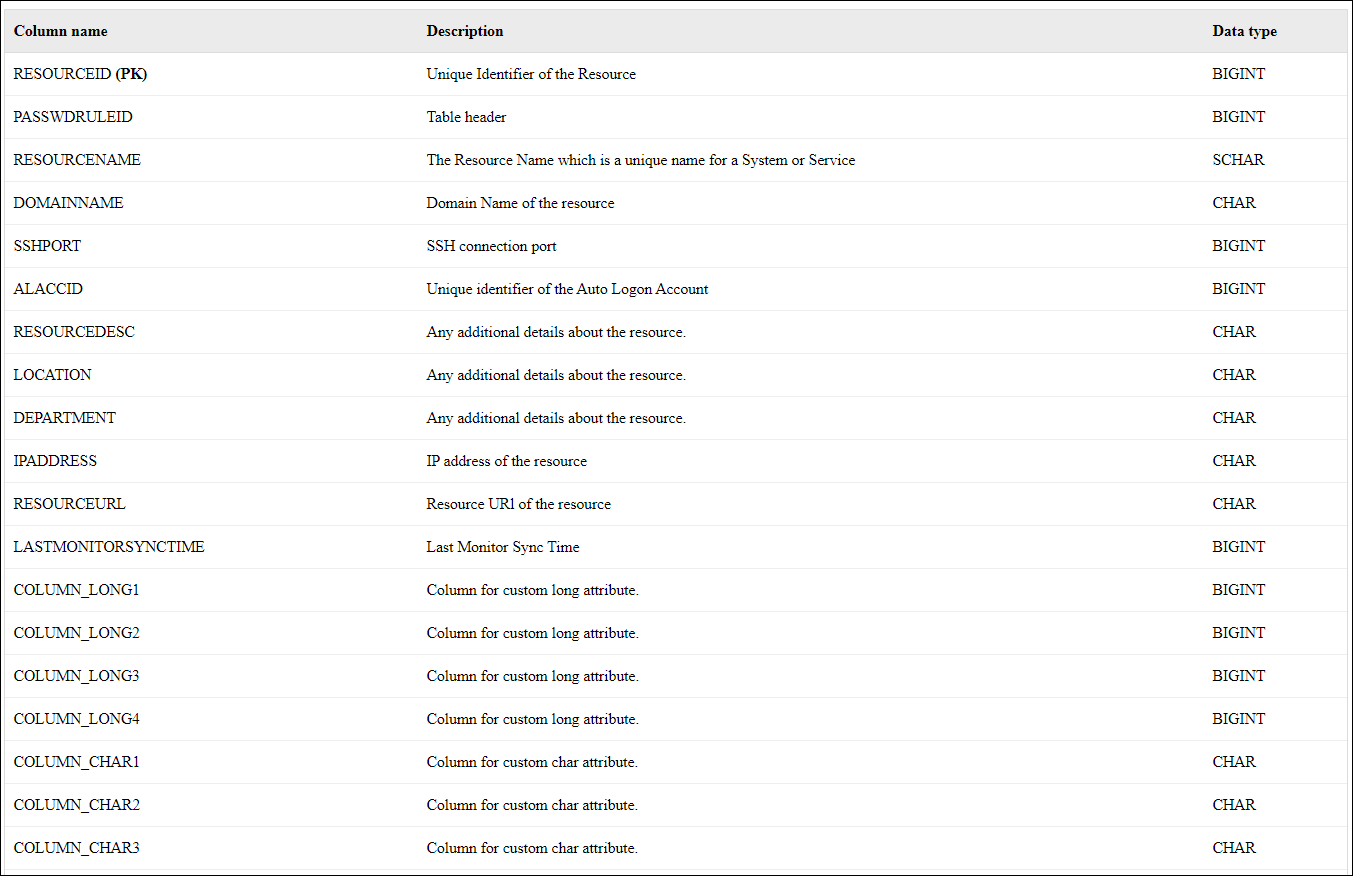
- %GREATERTHAN%- 大于符号( > )
- %GREATERTHANEQUAL%- 大于或等于符号(>=)
- %LESSTHAN%- 小于符号(<)
- %LESSTHANEQUAL%- 小于或等于符号(<=)
参考以下一些场景的SQL查询语句,了解如何使用此功能。
场景 1
用于自动登录目标系统后而未执行修改的密码
此报表可帮助您确定用户自动登录目标系统所迁出的密码,是否在使用后已被重置。 在用户访问后重置密码至关重要,因为用户可能已经将密码记录在了本地,以供其随时使用。 因此,使用此查询报表,您可以获取自动登录后尚未重置的密码列表,并立即采取措施。
SELECT Ptrx_Resource.RESOURCENAME AS "Resource Name" ,
Ptrx_Account.LOGINNAME AS "Account Name",
Ptrx_DummyPwdNotChan.retrievedtime AS "Lastaccessedtime",
Ptrx_ResourceSystem.OPERATINGSYSTEM AS "Type", Ptrx_Resource.LOCATION AS
"Location", Ptrx_Resource.RESOURCEDESC AS "Description" FROM (SELECT accountid,
retrievedtime FROM (SELECT Ptrx_DummyPwdRetr.accountid AS accountid,
Ptrx_DummyPwdRetr.accessedtime AS retrievedtime, Ptrx_DummyPwdChanged.time AS
time FROM (SELECT RESOURCEID, ACCOUNTID, max(LASTACCESSEDTIME) AS
accessedtime FROM Ptrx_UserAudit WHERE OPERATIONTYPE='Password Retrieved' AND
REASON LIKE '%auto logon helper reason%' GROUP BY RESOURCEID,ACCOUNTID )
Ptrx_DummyPwdRetr LEFT JOIN ( SELECT ACCOUNTID ,max(LASTACCESSEDTIME) AS
time FROM Ptrx_UserAudit WHERE OPERATIONTYPE ='Password Changed' GROUP BY
ACCOUNTID) Ptrx_DummyPwdChanged ON
Ptrx_DummyPwdRetr.accountid=Ptrx_DummyPwdChanged.accountid AND
Ptrx_DummyPwdChanged.time %GREATERTHAN% Ptrx_DummyPwdRetr.accessedtime )
AS Ptrx_DummyPwdRetrAndChan WHERE Ptrx_DummyPwdRetrAndChan.time IS NULL )
AS Ptrx_DummyPwdNotChan INNER JOIN Ptrx_Account ON
Ptrx_DummyPwdNotChan.accountid=Ptrx_Account.ACCOUNTID INNER JOIN
Ptrx_Resource ON Ptrx_Resource.RESOURCEID=Ptrx_Account.RESOURCEID INNER JOIN
Ptrx_ResourceSystemMembers ON Ptrx_ResourceSystemMembers.RESOURCEID
=Ptrx_Resource.RESOURCEID INNER JOIN Ptrx_ResourceSystem ON
Ptrx_ResourceSystem.OSID=Ptrx_ResourceSystemMembers.OSID ORDER BY Ptrx_Resource.RESOURCENAME
场景 2
资源自创建后,没有任何重置动作的密码使用此报表可以确定在 PAM360 中创建资源后尚未重置的密码列表。 定期密码重置是非常重要的,此报表有助于跟踪所有具有过期密码的资源。 您还可以编辑以下查询,找出在特定时间区间添加的尚未修改密码的资源。
SELECT Ptrx_Resource.RESOURCENAME AS "Resource Name",
Ptrx_Account.LOGINNAME AS "Account Name",
Ptrx_ResourceSystem.OPERATINGSYSTEM AS "Type",
Ptrx_Resource.LOCATION AS "Location",
Ptrx_Resource.RESOURCEDESC AS "Description"
FROM ( SELECT Ptrx_Account.ACCOUNTID AS accountid,
Ptrx_Resource.RESOURCEID FROM Ptrx_Account INNER JOIN Ptrx_Resource ON
Ptrx_Resource.RESOURCEID=Ptrx_Account.RESOURCEID WHERE accountid NOT IN
(SELECT Ptrx_UserAudit.ACCOUNTID FROM Ptrx_UserAudit FULL OUTER JOIN
(SELECT accountid,lastaccessedtime FROM Ptrx_UserAudit WHERE OPERATIONTYPE LIKE
'Account Added') AS Ptrx_DummyAccAdded ON
Ptrx_UserAudit.ACCOUNTID=Ptrx_DummyAccAdded.accountid AND
Ptrx_UserAudit.lastaccessedtime %GREATERTHAN% Ptrx_DummyAccAdded.lastaccessedtime WHERE
Ptrx_UserAudit.OPERATIONTYPE LIKE 'Password Changed' AND Ptrx_UserAudit.lastaccessedtime
BETWEEN Ptrx_DummyAccAdded.lastaccessedtime
AND (Ptrx_DummyAccAdded.lastaccessedtime::timestamp::date)+INTERVAL '5' day ) )
AS Ptrx_DummyPwdNotChan INNER JOIN Ptrx_Account ON
Ptrx_DummyPwdNotChan.accountid=Ptrx_Account.ACCOUNTID INNER JOIN
Ptrx_Resource ON Ptrx_Resource.RESOURCEID=Ptrx_Account.RESOURCEID
INNER JOIN Ptrx_ResourceSystemMembers ON Ptrx_ResourceSystemMembers.RESOURCEID =Ptrx_Resource.RESOURCEID
INNER JOIN Ptrx_ResourceSystem ON Ptrx_ResourceSystem.OSID=Ptrx_ResourceSystemMembers.OSID
ORDER BY Ptrx_Resource.RESOURCENAME
如何为查询报表定制报表计划?
创建并保存查询报表后,还可以安排定期自动生成查询报表,以下是计划报表所需的步骤:
- 导航到报表 >> 查询报表 >> 资源(或其它分类)。 (如下图左图所示)
- 找到所需的报表,然后单击报表右侧的计划报表图标。
- 在打开窗口中,选择所需的计划 -天/每月/一次,并提供计划开始的日期/时间。
- 设置计划报表的收件人、 以及报表的格式,可以选择PDF 或 XLS 或两者。
- 除了选择指定角色或用户,您也可以指定接收报表的邮件地址,注意多个邮件地址,地址之间以英文逗号分隔。
- 点击保存。
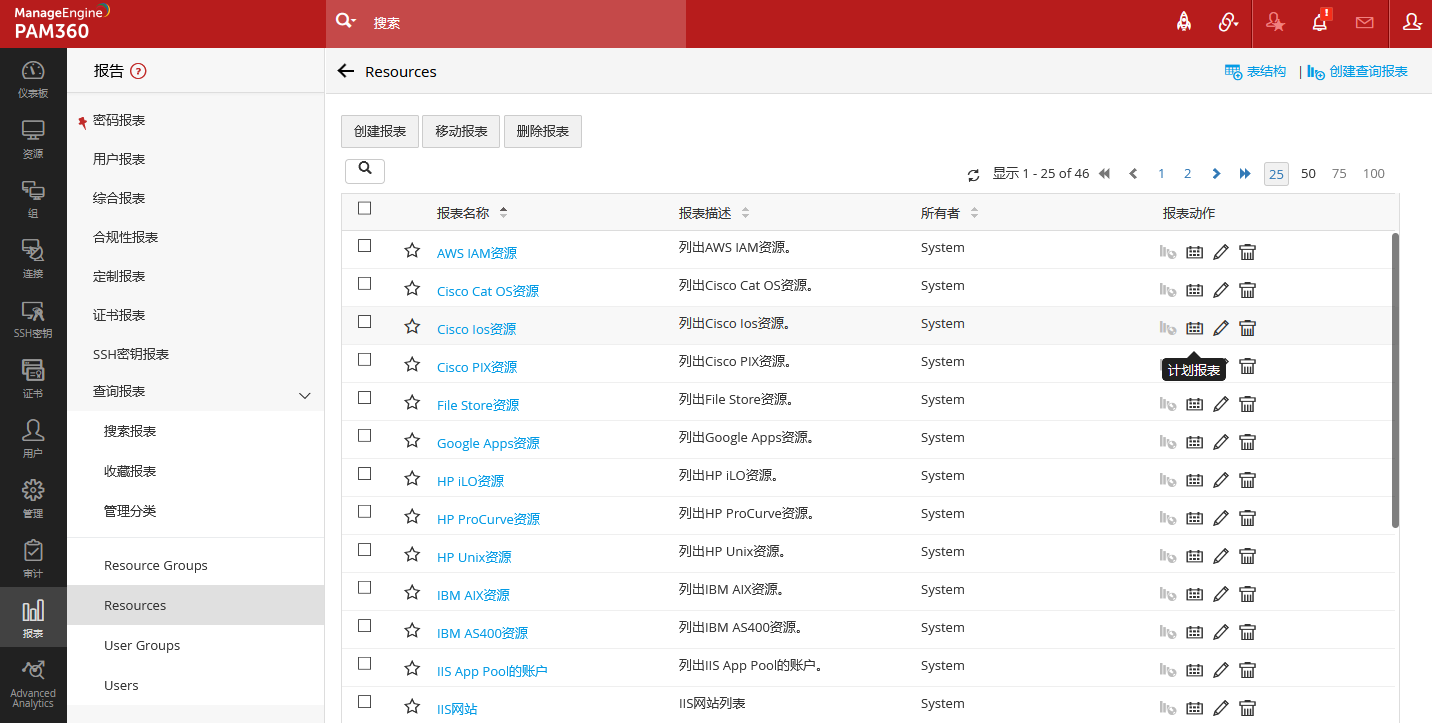
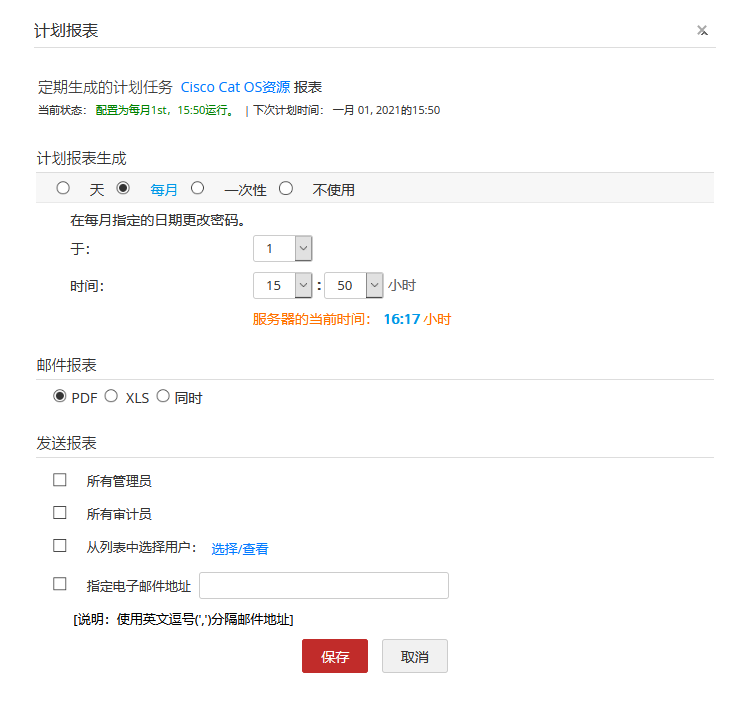
停止已创建的计划
- 找到需要取消计划的报表,然后单击报表右侧的计划报表图标。
- 在打开的弹出窗口中,选择不使用选项 。
- 单击保存, 计划将终止。
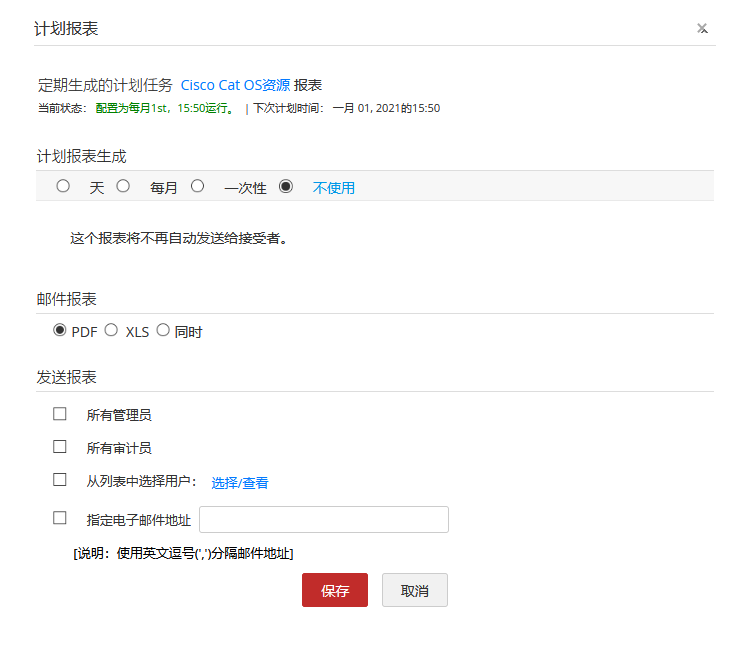
收藏报表
对于经常使用的或者关键的报表,您可以点击每个报表名称前的星号图标,将其标记为收藏。收藏的报表可在查询报表 -> 收藏报表下查看。
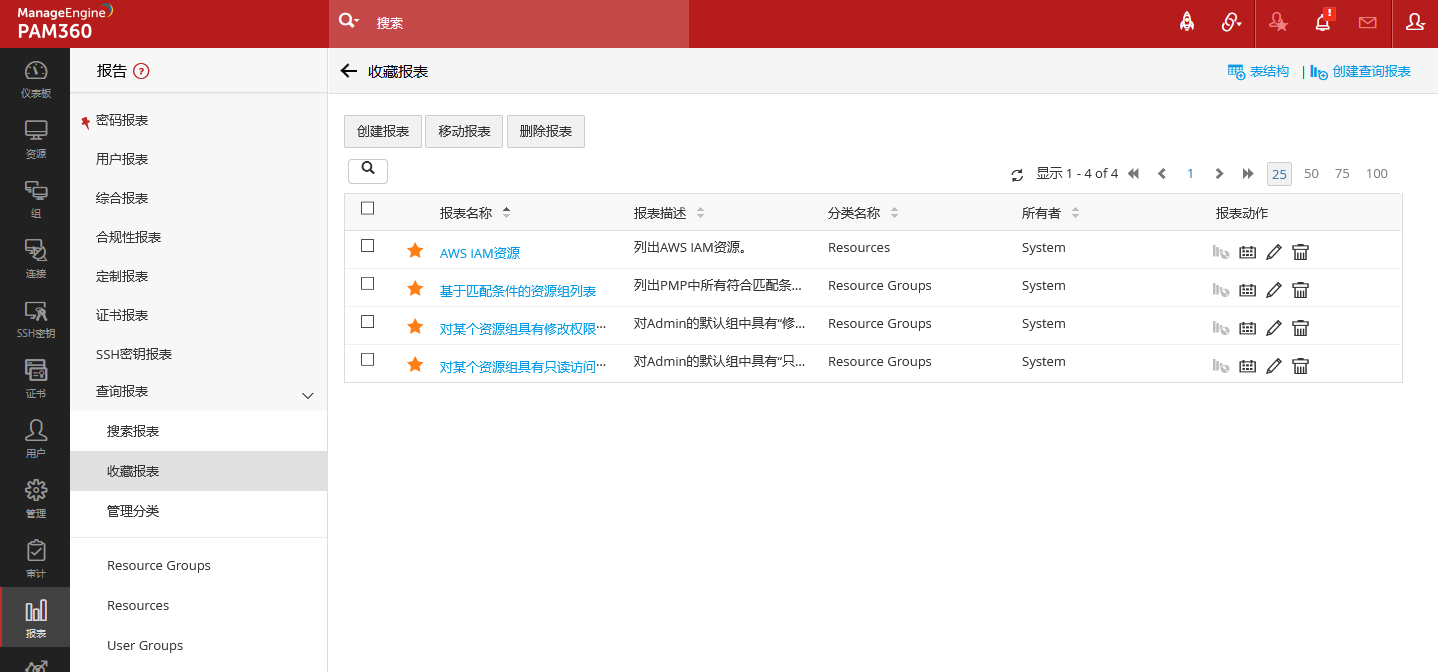
管理分类
要添加/修改/删除分类,请转到报表 >> 查询报表 >> 管理分类。 (如下图左图所示)
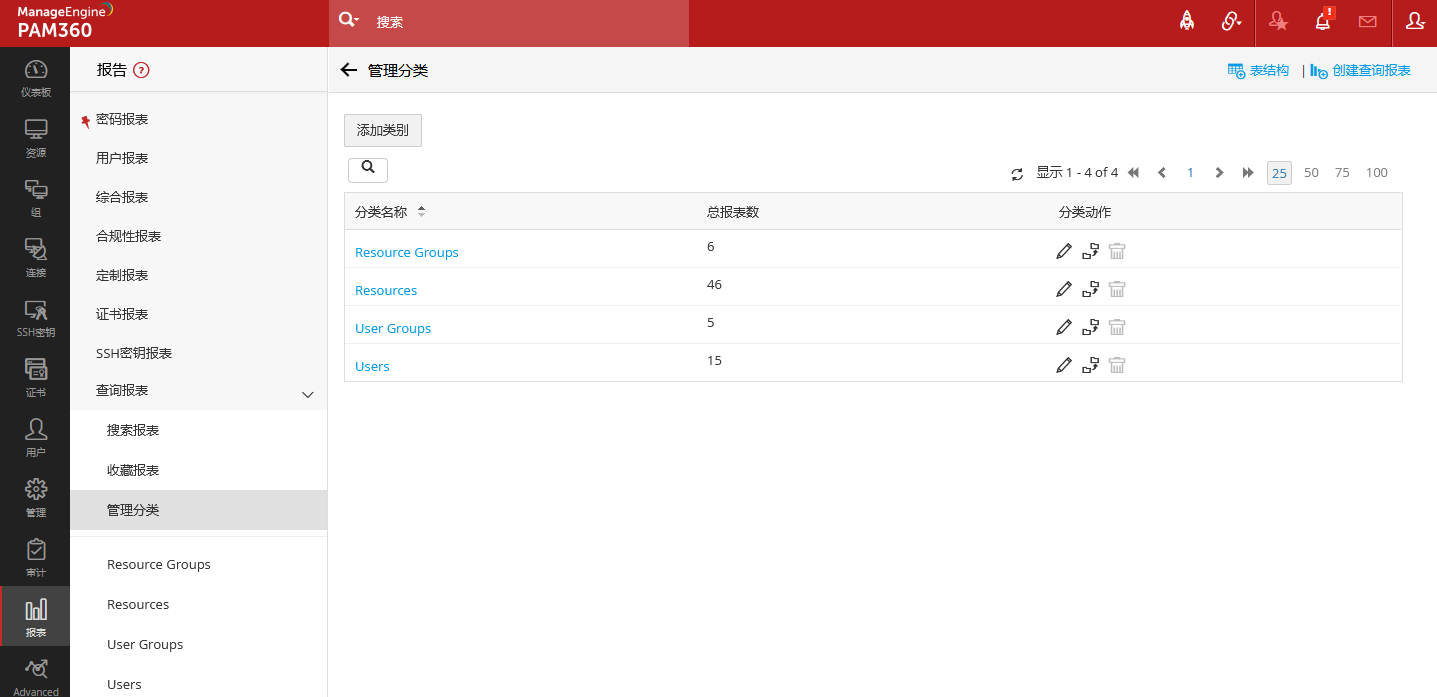
要编辑分类,
- 在分类表列下,点击分类名称对应的编辑图标。
- 在打开的窗口中,您可以修改分类的名称。
- 单击保存。
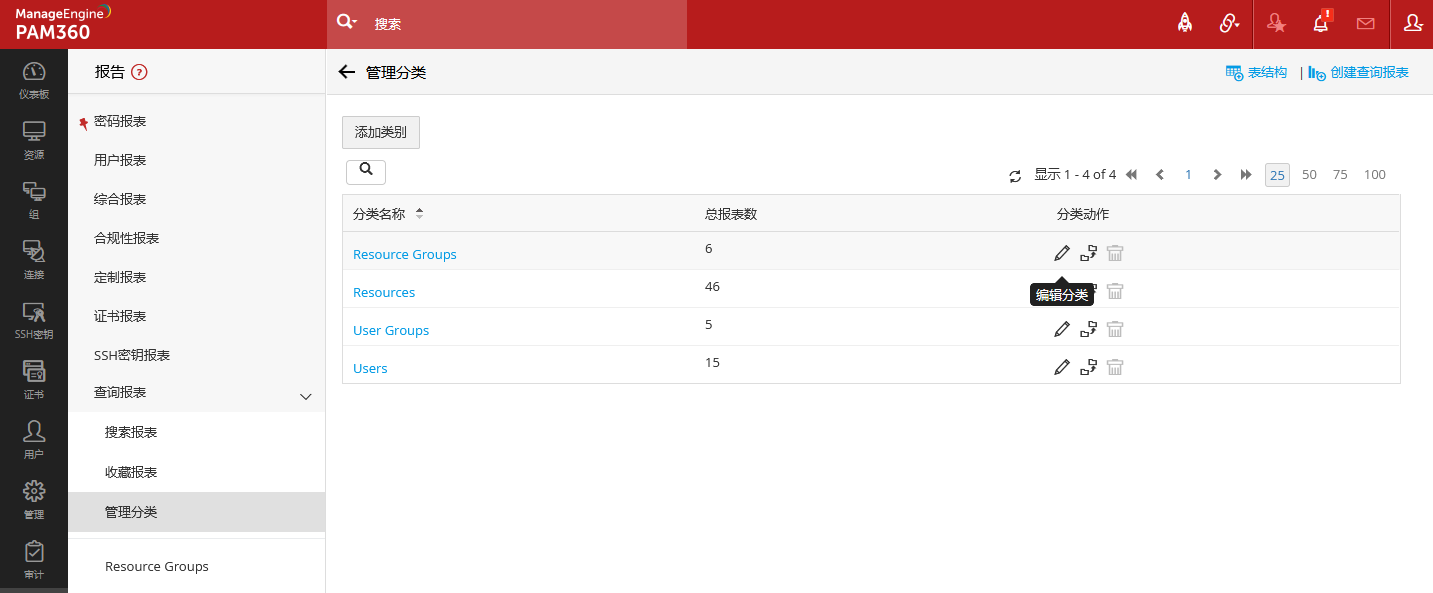
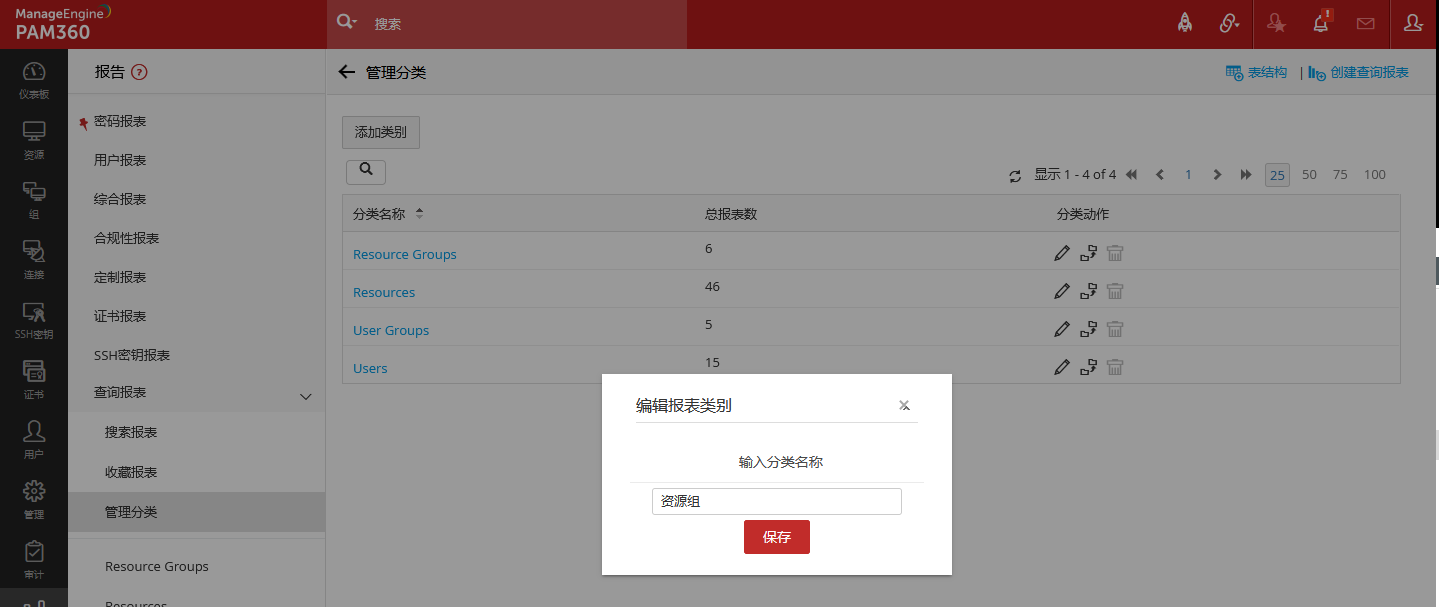
删除分类
- 在分类表列下,点击分类名称对应的删除图标。
- 在弹出窗口中,单击确定。
注意:删除分类之前应确保该分类下没有任何报表,可将分类下的报表移动到其它分类下后,再行删除。
将一个分类下的报表移动到另一个分类
- 在分类表列下,点击分类名称对应的移动报表图标。
- 在打开的弹出窗口中,选择将报表移动到的分类。
- 单击保存。